

Gina Barrow가 마지막으로 업데이트 : September 28, 2017
“저는 할 수 있습니까 탈옥하지 않고 iPhone에서 삭제 된 문자 메시지 복구? "
1 부분. Jailbreaking이란 무엇입니까?2 부분. 삭제 된 문자 메시지는 어디에 저장합니까?3 부분. Jailbreaking없이 아이폰에서 삭제 된 텍스트 메시지를 복구4 부분. iTunes 백업에서 제거 된 텍스트 메시지 검색5 부분. iCloud Backup에서 SMS 삭제6 부분. iPhone에서 문자 메시지를 백업하는 방법7 부분. 비디오 가이드 : Jailbreaking으로 iPhone에서 제거 된 SMS를 복원하는 방법8 부분. 결론
많은 iOS 사용자가 스마트 폰의 모든 기능을 사용하기 위해 기기를 jailbreaking한다는 아이디어를 환영합니다. 그러나 모든 사람들이 jailbreaking 과정에 익숙하지 않고 일부 사용자에게 bricked 전화를 남겨 두는 경우도 있습니다.
탈옥 (jailbreak)은 iOS 장치를 제조사 및 네트워크 사업자가 설정하고 제한하는 모든 사항으로부터 해방시키는 과정입니다. iOS 기기에서 비공식 앱을 사용할 수 있다는 유혹스러운 아이디어는 좋지만 익숙하지 않은 소스를 사용하면 매우 위험합니다. 또한 Jailbreaking을 사용하면 사용중인 iPhone이 계속 보증되는 경우 보증이 자동으로 무효화됩니다.
탈옥수는 어떻게 작동합니까?
Jailbreaking은 당신에게 소위 '휴대 전화의 잠재력을 열어'iPhone의 속도를 높이고 이점을 얻을 수있는 앱을 설치합니다. 컴퓨터에 연결하여 탈옥을 수행하려면 응용 프로그램이 필요합니다.
테스트되고 신뢰할 수있는 탈옥 앱만 사용하십시오. 탈옥은 iPhone에 해를 끼칠 수 있으며 잘못했을 경우 잠재적으로 장치를 손상시킬 수 있습니다. 탈옥 된 장치의 장점도 많이 있지만, 시스템 설정을 변경하면 해로울 수 있고 해킹에 취약 할 수 있기 때문에 물론 그렇게 할 때 각별한주의가 필요합니다.
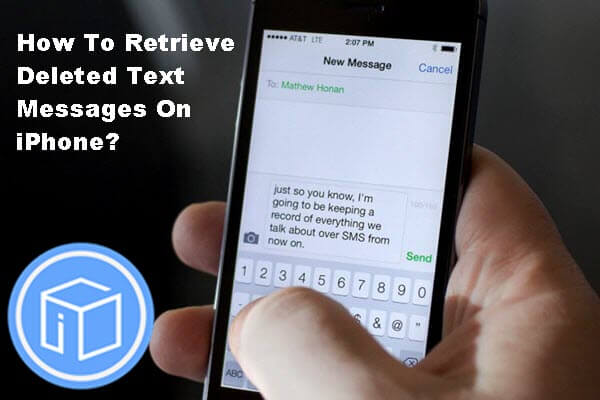
탈옥도 복구 프로세스에서 사용됩니다. 깊이 있기 위해 삭제 된 파일을 복구 연락처, 문자 메시지, 사진 등과 같이 장치를 탈옥 할 필요없이 복구 할 수있는 타사 복구 도구를 사용하지 않는 한 탈옥 절차를 거쳐야합니다.
데이터가 휴대폰에서 삭제되면 읽을 수없는 데이터 파일로 내부에 남아 있으며이를 검색하려면 루트 액세스 권한이 있어야하기 때문입니다.
그렇기 때문에 강력히 권고합니다. 삭제 된 문자 메시지 복구 on iPhone 탈옥하지 않고; 즉시 사용을 중지해야합니다. 삭제 된 문자 메시지는 장치 내부에 숨겨져 있으며 장치를 계속 사용하면 덮어 쓰는 경향이 있습니다.
이 기사에서는 안전하고 안전하며 보장 된 효과적인 데이터 복구의 필수 사항을 안내합니다.
삭제 된 문자 메시지는 모바일 경험 전반에 걸쳐 발생하는 많은 골칫거리 중 하나 일뿐입니다. 중요한 문자 메시지 나 SMS가 사라지고 자신이 실수를했다고 생각하는 것보다 더 성가신 일은 없습니다.
그러나 위에서 언급했듯이 탈옥하지 않고 iPhone에서 삭제 된 문자 메시지 복구 타사 도구를 사용하여 장치를
문자 메시지가 삭제되면 전화 메모리 내의 가상 공간으로 이동하여 읽을 수없는. 메시지를 삭제하고 스포트라이트 검색을 사용할 때마다 일부 텍스트 내용이 나타날 수 있지만받은 편지함에서 더 이상 찾을 수없는 것입니다.
그들을 검색하려면 사용해야합니다 FoneDog Toolkit-iOS 데이터 복구iPhone 및 iPad와 같은 모든 종류의 iOS 장치와 완벽하게 작동하는 전문 복구 소프트웨어입니다. 이 프로그램은 귀하의 아이폰을 jailbreaking하지 않고 필요한 복구를 수행하므로 귀하의 장치를 안전하고 보증 그대로 유지할 수 있습니다.
FoneDog Toolkit-iOS 데이터 복구 3 가지 효과적인 방법으로 탈옥하지 않고 iPhone에서 삭제 된 문자 메시지 복구: 그것은 "iOS 기기에서 복구"iTunes 백업에서 복구"및"iCloud 백업에서 복구". FoneDog Toolkit-iOS 데이터 복구 백업 유무에 관계없이 iOS 장치에서 복구를 수행 할 수 있습니다. 이 차례를 따라라!
iOS 데이터 복구
사진, 비디오, 연락처, 메시지, 통화 기록, WhatsApp 데이터 등을 복구하십시오.
iPhone, iTunes 및 iCloud에서 데이터를 복구하십시오.
최신 iPhone 12 및 최신 iOS 14와 호환됩니다.
무료 다운로드
무료 다운로드

다운로드 및 설치 FoneDog Toolkit-iOS 데이터 복구 귀하의 컴퓨터에. Windows 및 Mac의 두 운영 체제와 호환되므로 필요에 맞는 버전을 선택할 수 있습니다. 다운로드가 완료되면 전체 설치 안내를 따라 프로그램을 실행하십시오.

프로그램을 시작하면 왼쪽 패널에 세 가지 복구 옵션이 표시됩니다. 고르다 iOS 기기에서 복구 옵션을 선택하고 원래의 USB 케이블을 사용하여 iPhone을 연결하십시오. 이 첫 번째 옵션은 중요한 데이터의 백업을 잊어 버린 사용자에게 가장 적합합니다. 그러나 항상 백업을 생성하는 것이 좋습니다.

iPhone과 컴퓨터를 연결 한 후, FoneDog Toolkit-iOS 데이터 복구 장치를 스캔하고 분석하기 시작합니다. 검사가 완료되면 이제 iPhone의 오른쪽에서 복구 된 모든 파일과 왼쪽 패널의 모든 기본 범주가 표시됩니다. 여기에서 메시지 미리보기 및 탈옥하지 않고 iPhone에서 삭제 된 문자 메시지 복구.
토글 바를 사용하여 삭제 된 문자 메시지 만 표시하여 검색을 필터링 할 수도 있습니다. 원하는 경우 복구 된 각 문자 메시지 옆의 상자를 클릭하여 선택적 복원을 수행 할 수도 있습니다.
클릭 복구 버튼을 눌러 메시지를 컴퓨터에 저장하십시오. FoneDog Toolkit-iOS 데이터 복구 바탕 화면에 HTML 또는 CSV 파일 형식으로 폴더를 만듭니다.

다른 방법 탈옥하지 않고 iPhone에서 삭제 된 문자 메시지 복구 iTunes 백업을 사용 중입니다. 그러나이 복구 옵션을 사용하려면 iTunes 백업이 있어야합니다. FoneDog Toolkit - iOS Data Recovery는 전체 백업 파일을 추출하고 복원 할 필요없이 iTunes에서 복구를 제공합니다. 방법은 다음과 같습니다.
첫째, 시작해야합니다. FoneDog Toolkit-iOS 데이터 복구 사용중인 컴퓨터에 iTunes가 설치 및 업데이트되어 있어야합니다.

프로그램이 시작되면 클릭 iTunes 백업에서 복구 오른쪽에있는 백업 목록 중에서 선택하십시오. 대부분의 최근 백업 파일은 가장 일치하는 모든 삭제 된 문자 메시지를 가질 것입니다. 원하는 백업 파일을 클릭하고 스캔 시작 복구 프로세스를 시작하십시오.

검사가 끝나면 iTunes 백업에서 복구 된 항목이 모두 표시됩니다. 메시지 아래에서 계속 진행하고 각 텍스트 메시지를 검토하여 내용을 미리 볼 수 있습니다. 필요한 정보가 있으면 해당 메시지를 개별적으로 클릭하고 복구 화면 하단에있는 아이콘을 클릭하여 컴퓨터에 저장하십시오.
사람들은 또한 읽습니다 :
iTunes 백업에서 삭제 된 사진을 보는 방법?
iPhone에서 삭제 된 연락처를 복구하는 방법

다른 효과적인 복구 옵션 FoneDog Toolkit-iOS 데이터 복구 'iCloud 백업에서 복구'. 이 방법은 모든 파일에 대한 iCloud 백업이 이미있는 경우에도 작동합니다.
iCloud 백업을 사용할 때 메시지는 백업에 포함 된 파일 중 하나 일 뿐이며 특정 파일을 복원해야하는 경우 전체 백업을 복원해야하므로 기존 iPhone 파일에 또 다른 데이터 손실이 발생합니다. . 첫 번째 복구와 마찬가지로 다음을 사용하여 iCloud에서 선택적 복원을 수행 할 수도 있습니다. FoneDog Toolkit - iOS 데이터 복구. 방법은 다음과 같습니다.
엽니다 FoneDog Toolkit-iOS 데이터 복구 를 클릭하고 "iCloud 백업에서 복구"왼쪽 메뉴에

동일한 계정 세부 정보를 사용하여 백업 파일을 추출하려면 iCloud 계정에 로그인해야합니다. 당신의 프라이버시에 대해 걱정하지 마십시오. FoneDog Toolkit-iOS 데이터 복구 모든 개인 정보 보호를 준수합니다.

로그인하면 iCloud에서 만든 모든 백업을 볼 수 있습니다. 가장 최근의 백업을 선택하고 다운로드 버튼을 클릭하십시오.
관련 자습서 :
iCloud에서 삭제 된 비디오를 다운로드하는 방법
iCloud에서 사진을 가져 오는 방법

iPhone에서 문자 메시지를 백업하는 가장 빠른 방법은 iCloud에. 그러나 앞에서 언급했듯이 이러한 종류의 백업을 사용하는 데 따르는 유일한 번거 로움은 복원 중입니다. 전체 백업 파일을 추출하지 않으면 문자 메시지 만 선택적으로 복구 할 수 없습니다. 그러나 물론 나중에 필요할 때를 대비하여 문자 메시지 사본을 보관하는 것이 좋습니다.
설정> 사용자 이름> iCloud> iCloud Storage> 스토리지 관리> 장치 선택> 백업 세부 정보가 타임 스탬프 및 크기 세부 정보와 함께 표시되어야합니다.
타사 백업 도구를 사용하여 문자 메시지를 작성하고 저장할 수도 있습니다.

FoneDog 툴킷 - iOS 데이터 복구 모든 데이터 유형에 대해 스트레스없는 안전하고 보장 된 복구를 제공합니다. 문자 메시지, 콘택트 렌즈, 사진, 동영상 그리고 훨씬 더. 세 가지 복구 방법을 사용하면 탈옥하지 않고 iPhone에서 삭제 된 문자 메시지 복구.
모든 종류의 iOS 장치와 호환된다는 사실은 어떤 시나리오에 직면하든 긍정적으로 밀어 낼 수 있다는 마음의 평화를 가질 수 있기 때문에 더욱 향상되었습니다.
코멘트 남김
Comment
Hot Articles
/
흥미있는둔한
/
단순한어려운
감사합니다! 선택은 다음과 같습니다.
우수한
평가: 4.7 / 5 ( 103 등급)